Catatan: Kami ingin secepatnya menyediakan konten bantuan terbaru dalam bahasa Anda. Halaman ini diterjemahkan menggunakan mesin dan mungkin terdapat kesalahan tata bahasa atau masalah keakuratan. Kami bertujuan menyediakan konten yang bermanfaat untuk Anda. Dapatkah Anda memberi tahu kami apakah informasi ini bermanfaat untuk Anda di bagian bawah halaman ini? Berikut artikel dalam bahasa Inggris untuk referensi.
Komunitas yang sehat adalah suatu komunitas yang meriah, berkembang, dan bermanfaat untuk anggotanya. Komunitas ini menumbuhkan diskusi yang terbuka dan menarik terhadap topik yang diminati individu yang berpikiran sama. Moderator komunitas memastikan bahwa anggotanya menikmati hadiah keanggotaan komunitas, seperti menemukan dan menjaga hubungan dengan orang-orang penting serta tetap berada pada tren dan topik yang hangat, sambil menghapus konten yang tidak sesuai atau mengalihkan dari tujuan komunitas secara keseluruhan. Moderator juga memastikan bahwa pertanyaan mendapatkan jawaban, konten penting dipromosikan, dan kontributor penting dikenali dengan lencana khusus. Peran moderator adalah menjaga komunitas tetap dinamis dan mengundang. Artikel ini menjelaskan fitur moderator yang tersedia untuk komunitas SharePoint.
Di artikel ini
Izin moderator
Grup moderator dibuat secara otomatis ketika situs komunitas atau koleksi situs ditetapkan. Moderator mempunyai hak istimewa level lebih tinggi daripada anggota komunitas, yang memungkinkan mereka untuk melihat semua diskusi dan balasan; mempromosikan konten; menetapkan lencana bagi kontributor teratas; dan meninjau, mengedit, serta menghapus konten yang dilaporkan. Moderator juga bisa menetapkan lencana “Moderator” kepada dirinya sendiri sebagai cara untuk mengidentifikasi dirinya sendiri untuk komunitas yang lebih besar.
Memberikan izin moderator
Catatan: Hanya pemilik atau administrator komunitas yang bisa memberikan izin moderator.
-
Dari akar kumpulan situs Anda, klik pengaturan

-
Di bawah Pengguna dan Izin, klik Izin situs.
-
Pilih kotak centang di samping grup Moderator.
-
Pada tab Izin, klik Beri Izin.
-
Ketikkan alamat email orang yang ingin Anda beri izin moderator.
-
Klik Perlihatkan Opsi.
-
Di daftar turun bawah, klik Moderator [Memoderasi].
-
Klik Bagikan.
Mengelola kategori
Kategori konten adalah alat organisasi untuk mengelola diskusi pada komunitas. Moderator bisa membuat dan menghapus kategori berdasarkan tujuan komunitas dan tipe diskusi yang dikembangkan sepanjang waktu. Moderator juga bisa mengganti kategori diskusi setiap saat.
Anggota memilih kategori ketika membuat diskusi dan menggunakan kategori sebagai mekanisme pemfilteran guna menemukan diskusi yang relevan untuk mereka.
Secara default, kategori ditata secara alfabet pada halaman Kategori. Anggota bisa mengubah tatanan menurut topik terhangat atau aktivitas terbaru. Setiap kategori ditunjukkan oleh petak. Petak berisi judul, deskripsi, dan informasi aktivitas dan bisa menyertakan gambar yang mewakili konten kategori, seperti diperlihatkan di bawah.
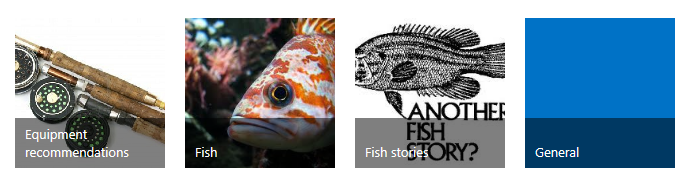
Membuat kategori
-
Dari bagian web Alat komunitas pada halaman beranda komunitas Anda, klik Buat kategori.
-
Klik item baru.
-
Di Nama Kategori, ketikkan nama untuk kategori. Nama ini akan muncul pada petak halaman Kategori dan di turun bawah kategori yang digunakan penulis untuk mengklasifikasikan diskusi mereka. Nama harus relatif pendek namun cukup deskriptif sehingga anggota memahami tipe diskusi yang ada dalam kategori.
-
Di Deskripsi, ketikkan deskripsi singkat dari konten kategori. Deskripsi bersifat opsional.
-
Di Gambar Kategori, ketik atau tempel URL gambar yang harus digunakan kategori ini. Gambar akan muncul pada petak halaman kategori untuk kategori ini. Gambar kategori bersifat opsional.
-
Di bawah Ketikkan deskripsi, ketikkan deskripsi untuk gambar. Deskripsi gambar bersifat opsional.
-
Klik Simpan.
Mengedit kategori
-
Dari bagian web Alat komunitas pada halaman beranda komunitas Anda, klik Buat kategori.
-
Klik nama kategori yang ingin Anda edit.
-
Pada tab Tampilkan, klik Edit Item.
-
Buat perubahan Anda, dan kemudian klik Simpan.
Menghapus kategori
-
Dari bagian web Alat komunitas pada halaman beranda komunitas Anda, klik Buat kategori.
-
Klik nama kategori yang ingin Anda hapus.
-
Pada tab Tampilkan, klik Hapus Item.
-
Di jendela konfirmasi, klik OK.
Diskusi yang dimuat dalam kategori dihapus tidak akan dihapus.
Memulihkan kategori
-
Pada halaman dalam komunitas, di Luncurkan Cepat, klik Konten Situs.
-
Di sudut kanan atas layar, klik Tempat Sampah.
-
Pilih kotak centang di samping kategori yang ingin Anda pulihkan.
Catatan: Semua diskusi atau balasan yang dihapus oleh anggota tercantum dalam Tempat Sampah. Hanya pemilik dan moderator yang bisa memulihkan konten.
-
Klik Pulihkan Pilihan.
-
Di jendela konfirmasi, klik OK.
Kategori dipulihkan, dan diskusi yang merupakan bagian dari kategori sebelumnya lagi terdapat dalam kategori.
Memantau pertanyaan yang tak terjawab
Salah satu fitur terpenting dari setiap komunitas adalah dialog antar anggotanya. Kredibilitas komunitas dan dinamikanya menurun ketika diskusi menjadi membingungkan atau pertanyaan menjadi tidak terjawab, sehingga bagian pekerjaan moderator komunitas adalah memastikan bahwa diskusi tetap meriah dan anggota menerima jawaban atas pertanyaannya dengan cepat. Jadi, tampilan Pertanyaan yang Tak Terjawab tersedia pada halaman beranda komunitas sehingga moderator bisa memantau pertanyaan dengan mudah. Kueri tampilan untuk diskusi ini ditandai sebagai pertanyaan namun masih belum menerima "Balasan terbaik."
-
Pada halaman beranda komunitas, klik Menu Buka (…), lalu klik Pertanyaan tak terjawab.
-
Klik judul diskusi untuk membuka dan meninjau item.
Mempromosikan konten
Dalam komunitas yang sibuk, banyak diskusi berbeda pada berbagai kategori mungkin terjadi secara bersamaan. Moderator bisa memilih diskusi yang sangat bermanfaat, relevan, atau penting untuk anggota komunitas dan mempromosikannya menjadi status "unggulan". Begitu ditandai sebagai unggulan, diskusi menyertakan tampilan Diskusi Unggulan, yang memfilter semua diskusi lain kecuali yang diunggulkan. Diskusi unggulan dalam kategori tertentu juga ditampilkan di bagian atas halaman kategori itu.
Mempromosikan diskusi menjadi status unggulan
-
Dari bagian web Alat komunitas pada halaman beranda komunitas Anda, klik Kelola Diskusi.
-
Pilih diskusi yang ingin Anda unggulkan.
-
Pada tab moderasi , klik Tandai sebagai unggulan.
Status topik diskusi dalam kolom yang penting diskusi berubah menjadi ya.Tips: Untuk mempromosikan beberapa diskusi menjadi status unggulan, pilih semua yang berlaku, lalu klik Moderasi > Tandai sebagai Unggulan.
Menghapus status unggulan
-
Dari bagian web Alat komunitas pada halaman beranda komunitas Anda, klik Kelola Diskusi.
-
Pilih diskusi yang ingin Anda hapus dari status unggulan.
-
Pada tab moderasi , klik jangan Tandai sebagai unggulan.
Status topik diskusi dalam kolom yang penting diskusi berubah menjadi tidak ada.Tips: Untuk menghapus beberapa diskusi dari status unggulan, pilih semua yang berlaku, lalu klik Moderasi > Jangan Tandai sebagai Unggulan.
Menemukan diskusi unggulan
-
Pada halaman beranda komunitas, klik Menu Buka(…).
-
Klik unggulan.
Mengelola konten yang dilaporkan
Ketika anggota komunitas hadir di seluruh konten yang mereka anggap tidak benar atau tidak pantas, mereka bisa melaporkan konten itu ke moderator untuk evaluasi. Konten yang ditandai dan komentar terkait terlihat di tampilan Kelola Diskusi sampai moderator mengambil tindakan terhadap konten tersebut. Meskipun moderator bisa melihat semua komentar yang berkaitan terhadap posting atau balasan tertentu, namun anggota hanya melihat komentarnya sendiri tanpa mengetahui jika anggota lain telah menandai konten sebagai memerlukan tinjauan moderator.
Fitur Melaporkan Konten yang Menyinggung dinonaktifkan secara default namun bisa diaktifkan setiap saat. Mengaktifkan hal ini akan menyebabkan terjadinya beberapa hal:
-
Item menu Melaporkan ke Moderator ditambahkan ke semua diskusi dan balasan.
-
Opsi Tinjau Posting yang Dilaporkan ditambahkan ke bagian web Alat Komunitas.
-
Opsi Kelola Posting yang Dilaporkan ditambahkan ke bagian Administrasi Komunitas dari halaman Pengaturan Situs.
-
Tab Moderasi ditambahkan ke pita dan menyertakan opsi tinjau, edit, hapus, dan hilangkan.
-
Daftar Laporan Pelanggaran permanen dibuat pada ujung belakang guna menyimpan semua komentar yang berkaitan ke posting komunitas yang ditandai untuk ditinjau moderator. Laporan ini tersembunyi dan tidak tersembunyi untuk semua anggota.
Mengaktifkan fitur Melaporkan Konten yang Menyinggung
Catatan: Anda harus menjadi anggota grup Pemilik untuk mengaktifkan fitur ini.
-
Di bagian web Alat komunitas pada halaman beranda komunitas Anda, klik Pengaturan komunitas.
-
Pilih kotak centang Aktifkan pelaporan konten ofensif .
-
Klik OK.
Menonaktifkan fitur Melaporkan Konten yang Menyinggung
Catatan: Anda harus menjadi anggota grup Pemilik untuk menonaktifkan fitur ini.
Fitur Menonaktifkan Laporan Konten yang Menyinggung menghapus opsi tinjau dari menu, bagian web Alat Komunitas, dan halaman Pengaturan Situs. Setiap komentar yang sebelumnya dikirimkan akan tetap dalam daftar Laporan Pelanggaran namun tidak terlihat dari antarmuka pengguna.
-
Dari bagian web Alat Komunitas pada halaman beranda komunitas Anda, klik Pengaturan komunitas.
-
Kosongkan Aktifkan pelaporan konten ofensif kotak centang.
-
Klik OK.
Meninjau konten yang dilaporkan
Catatan: Anda harus menjadi anggota Moderator atau grup Pemilik untuk meninjau konten yang dilaporkan.
-
Di bagian web Alat komunitas pada halaman beranda komunitas Anda, klik Tinjau posting yang dilaporkan.
-
Klik posting.
-
Pada tab Moderasi, klik:
-
Edit Postingan jika Anda ingin mengedit konten postingan. Laporan anggota tidak bisa diedit.
-
Hapus Postingan jika Anda memutuskan konten postingan tidak pantas untuk komunitas. Setiap konten laporan yang terkait juga akan dihapus.
-
Hilangkan Laporan jika Anda memutuskan konten postingan tidak pantas untuk komunitas. Setiap konten laporan yang terkait akan dihapus.










